Rumah >Tutorial mudah alih >iPhone >Menyelesaikan masalah E-mel Terus Mengemas kini dan Memuat Turun Isu pada iPhone
Menyelesaikan masalah E-mel Terus Mengemas kini dan Memuat Turun Isu pada iPhone
- WBOYWBOYWBOYWBOYWBOYWBOYWBOYWBOYWBOYWBOYWBOYWBOYWBke hadapan
- 2024-01-16 17:39:131600semak imbas
Apl Apple’s Mail telah menghadapi beberapa siri masalah baru-baru ini, menyebabkan pengguna berasa bermasalah. Apabila pengguna melancarkan aplikasi mel, mereka menghadapi masalah mengemas kini e-mel secara berterusan, tidak dapat menerima e-mel baharu dan juga menghadapi skrin kosong. Isu ini tidak terhad kepada iPhone, pengguna iPad juga mengalami situasi yang sama. Walaupun Apple biasanya bekerja keras untuk melancarkan patch untuk menyelesaikan isu ini, memandangkan penyelesaian boleh mengambil masa berhari-hari atau bahkan berminggu-minggu, kami telah menguji beberapa penyelesaian yang mungkin berfungsi semasa anda menunggu kemas kini. Berikut ialah beberapa penyelesaian untuk isu sentiasa mengemas kini e-mel yang dihadapi oleh pengguna iPhone. . 1: Tetapan semula lembut/keras iPhone anda
- Bagaimana untuk menghentikan e-mel lama daripada memuat turun dan mengemas kini pada iPhone? Tetapkan semula lembut iPhone 5(s)/5c/6(s)/7(+) anda dengan menekan dan menahan butang Tidur dan Utama sehingga butang "Slade to Power Off" muncul pada skrin. Klik padanya dan tekan butang tidur sekali lagi untuk memulakan semula iPhone anda. Untuk pengguna iPhone 8/8 Plus/X, tekan Kelantangan +, Kelantangan - dan tahan butang Tidur/Bangun di penjuru kanan sebelah atas telefon. Leret ke kanan dan apabila skrin menjadi hitam, tekan butang Tidur/Bangun sehingga logo Apple muncul pada skrin. Ini ialah tetapan semula lembut, jadi data anda tidak akan dipadamkan. . Untuk bermula, pergi ke Tetapan > Akaun & Kata Laluan, ketik akaun perkhidmatan mel anda dan pilih "Padam Akaun."
- Selepas itu, tambah semula akaun e-mel anda dengan menavigasi ke Tetapan > Akaun & Kata Laluan (Tetapan > Mel > Akaun untuk iOS 10.3.3 atau lebih awal) dan pilih "Tambah Akaun". Pilih pembekal e-mel anda dan log masuk dengan memasukkan alamat e-mel dan kata laluan anda. Klik Seterusnya. E-mel akan mengesahkan akaun anda, selepas itu anda boleh memilih maklumat yang ingin anda lihat dalam akaun anda. Lengkapkan dengan mengklik Simpan.
- Penyelesaian 3: Tukar Tetapan Mel
- Adakah iPhone anda memuat turun ribuan e-mel? Tutup paksa apl Mel anda, padam akaun Mel anda, mulakan semula iPhone anda secara paksa dan tambah akaun itu semula. Jika ini tidak berfungsi dan anda masih tertanya-tanya bagaimana untuk menghentikan muat turun automatik e-mel pada iPhone, tetapkan e-mel anda kepada IMAP, navigasi ke Tetapan > Mel > Akaun > Dapatkan Data Baharu. Teruskan dan tolak Tekan ke MATI dan dapatkannya secara manual.
Walaupun penyelesaian ini berjaya pada masa lalu, tiada jaminan bahawa penyelesaian ini akan berfungsi pada semua iPhone. Dalam kes ini, kami mengesyorkan menggunakan perisian pihak ketiga untuk menyelesaikan Mel dan isu berkaitan iPhone yang lain.
Penyelesaian 4: Gunakan ReiBoot - Cara mudah untuk menyelesaikan masalah iPhone
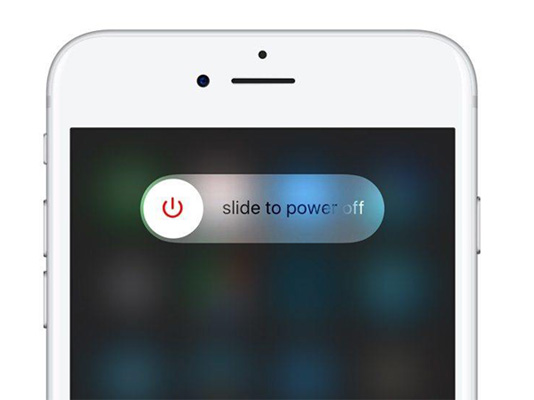
Perisian Pemulihan Sistem iPhone ReiBoot ialah perisian yang ringkas dan mudah digunakan untuk membetulkan isu berkaitan iPhone, iPad, iPod seperti peranti beku semasa kemas kini, iPhone Terperangkap pemulihan, skrin pemuatan, mod DFU dan fon kepala, peranti terus dimulakan semula dan tidak dapat pulih dikesan pada iTunes.
Kelebihan
Betulkan peranti iOS yang tersekat dalam mod pemulihan, skrin hitam, mod DFU, gelung mulakan semula, dll.
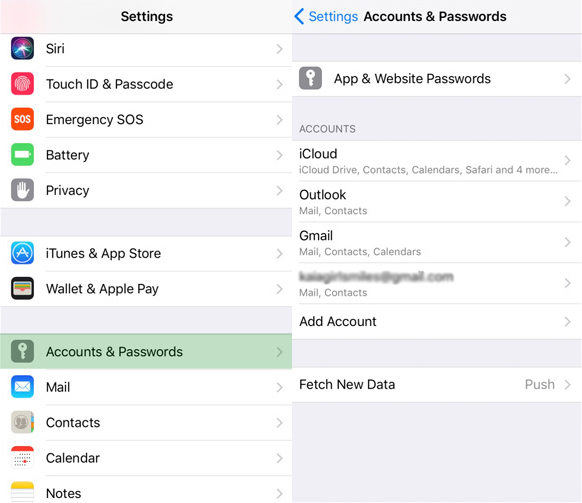
Buka kunci kod laluan tanpa iTunes.
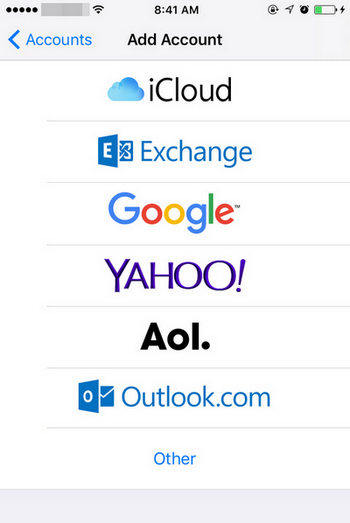 Pulihkan data iPhone tanpa iTunes.
Pulihkan data iPhone tanpa iTunes. Tetap semula keras iPhone, iPad, iPod tanpa kata laluan.
Turunkan taraf iOS tanpa perlu risau tentang kehilangan data.
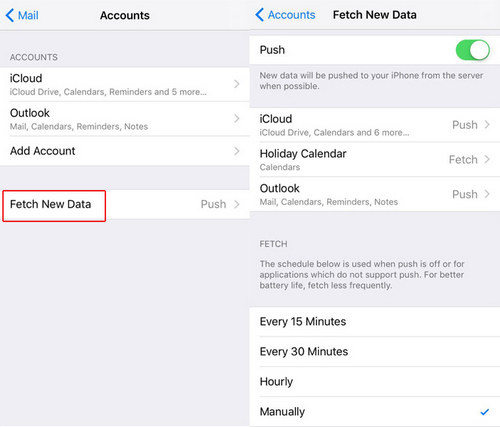
Betulkan ranap sistem iOS semasa/selepas naik taraf.
Betulkan peranti Apple tidak disambungkan dengan iTunes.
Mengesan peranti iOS yang dikunci dan tidak dipercayai secara automatik.
Menyokong iOS 11 dan iOS 11 Beta yang terkini.
- Kelemahan
- Tidak boleh membersihkan dan mempercepatkan peranti iOS.
- Tiada penyekat iklan untuk mana-mana peranti iOS.
- Tiada iTunes, tiada fungsi pengurusan dan pemindahan fail.
- Bagaimana untuk membaiki apl Mel terus mengemas kini dan memuat turun menggunakan ReiBoot? Berikut adalah garis panduannya:
Mengemas kini iPhone anda kepada versi iOS terkini boleh membetulkan isu kemas kini berterusan apl Mel. Memandangkan penggunaan iTunes boleh menyebabkan kehilangan data dan ralat, kami mengesyorkan menggunakan ReiBoot Pro. Muat turun dan pasangnya, navigasi ke Betulkan Semua iOS Struck>Betulkan Sekarang>Muat turun Fail IPSW Dalam Talian>Betulkan Sekarang.
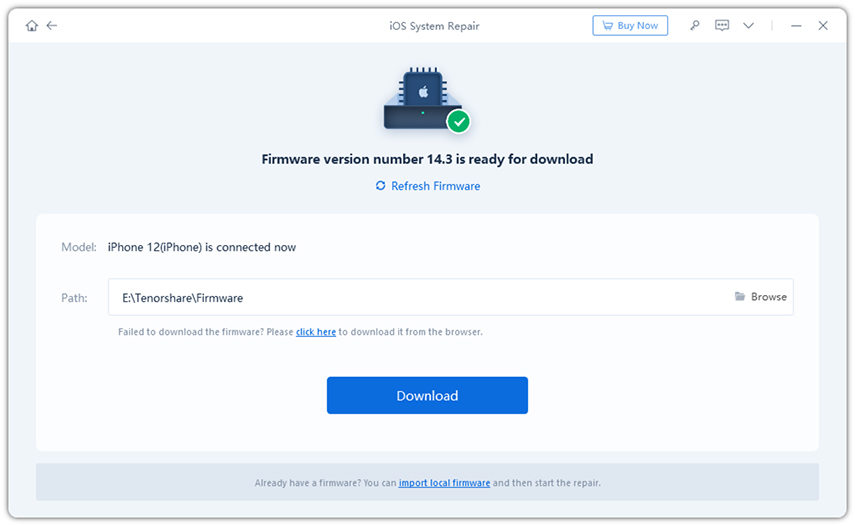
Kembali kepada soalan: Bagaimana untuk membetulkan iPhone terus memuat turun e-mel yang dipadamkan? Sesetengah pengguna iPhone mengadu bahawa iPhone mereka terus mengemas kini (memuat turun semula) e-mel selepas melancarkan aplikasi Mel. Pengguna boleh mengalami kesan yang sama apabila menyemak e-mel mereka. Walau bagaimanapun, saya pasti pengguna akan memikirkan perkara ini sendiri selepas membaca tutorial ini.
Atas ialah kandungan terperinci Menyelesaikan masalah E-mel Terus Mengemas kini dan Memuat Turun Isu pada iPhone. Untuk maklumat lanjut, sila ikut artikel berkaitan lain di laman web China PHP!
Artikel berkaitan
Lihat lagi- Bagaimana untuk mengalih keluar gesaan titik merah, iaitu, tanda mesej yang belum dibaca, dalam apl Mesej dalam iOS 16?
- Cara yang tidak merosakkan untuk mengimport foto iPhone ke komputer anda dengan cepat!
- Cara menyemak sendiri sama ada terdapat masalah dengan iPhone 13/14 baharu dan cara mengelak daripada membeli peranti yang diperbaharui.
- Muat turun versi mac Weiyun dan pengenalan fungsi
- Bagaimana untuk menyelesaikan masalah bahawa Safari tidak dapat ditemui dalam mod penyemakan imbas peribadi dan tidak dapat mengosongkan sejarah dalam iOS 16?

